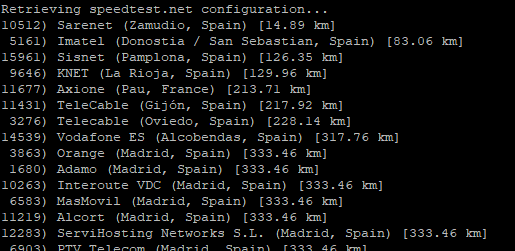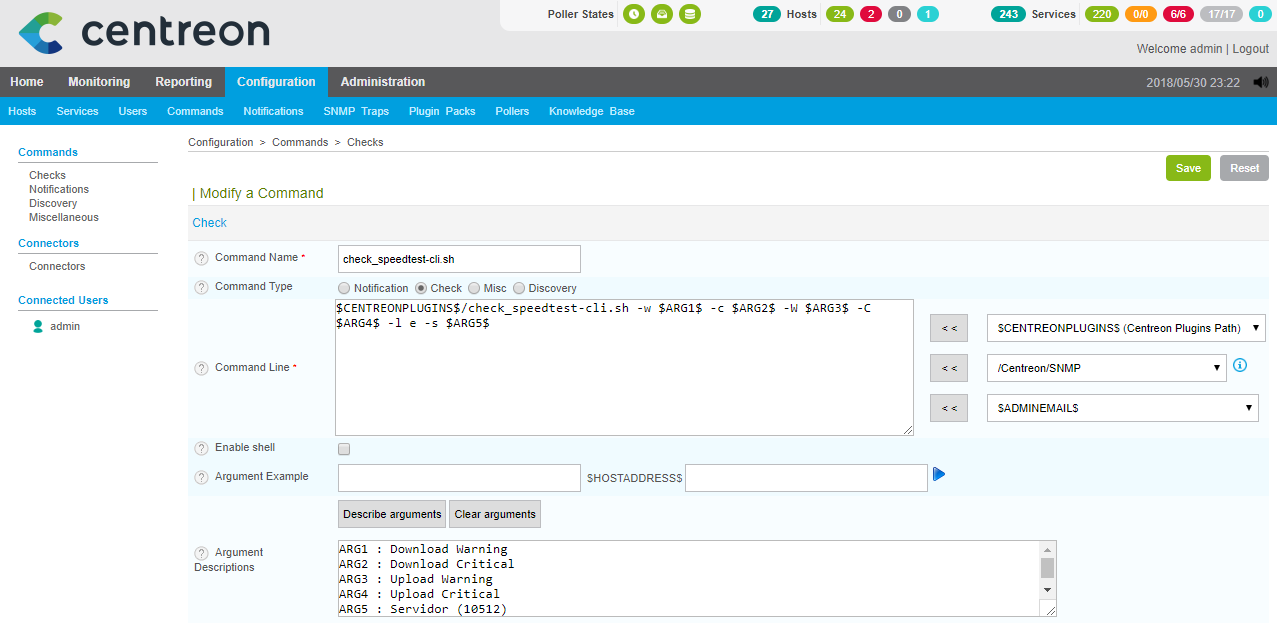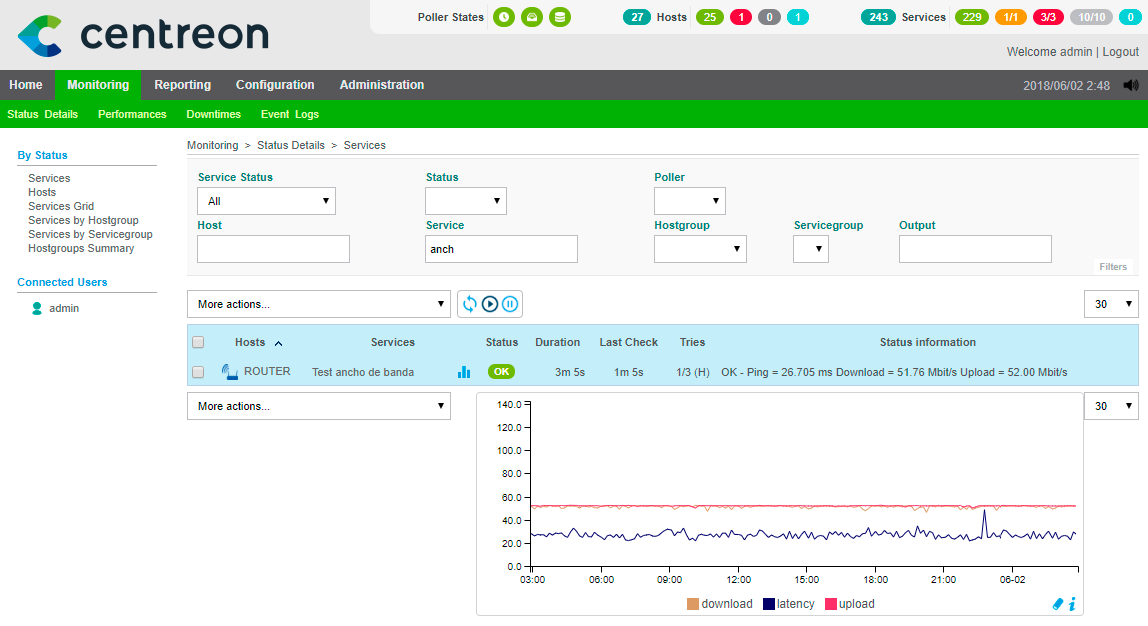Monitoraggio della larghezza di banda e della latenza della nostra connessione Internet
Un'altra curiosità che possiamo fare con il monitoraggio è quella di essere in grado di misurare la larghezza di banda della connessione Internet della nostra organizzazione. Molto semplicemente, utilizzando uno script possiamo fare un test di velocità con un server vicino e monitorarlo con Centreon, Saremo in grado di ricevere avvisi purché la larghezza di banda sia inferiore ai valori che ci interessano!
Instalamos un requisito en el que se apoyará el script que usaremos con Centreon:
[Codice sorgente]pip install speedtest-cli[/Codice sorgente]
Bajamos el script que usaremos desde: https://exchange.nagios.org/directory/Plugins/Network-Connections%2C-Stats-and-Bandwidth/check_speedtest-2Dcli/details y lo dejamos en la máquina de Centreon, lo movemos al path de plugins de Centreon y lo hacemos ejecutable:
[Codice sorgente]mv check_speedtest-cli.sh /usr/lib/centreon/plugins
cd /usr/lib/centreon/plugins/
chmod +x check_speedtest-cli.sh[/Codice sorgente]
Editamos el script y en la linea 175 modificaremos STb= por STb=”/usr/bin”
Y además, si queremos que las gráficas nos funcionen… tendremos que editar la linea 401 y añadir justo después de “# append perfout if argument was passed to script” añadimos en la siguiente línea:
[Codice sorgente]PerfData="TRUE"[/Codice sorgente]
Y por último en la linea 406 modificar y dejarlo tal cual para meter en la gráfica también el valor de la latencia, que si nos fijamos sólo pasa la velocidad de descarga y subida:
[Codice sorgente]perfout="|’latency’=$ping ‘download’=$download;$DLw;$DLc;0;$(echo $MaxDL*1.05|bc) ‘upload’=$upload;$ULw;$ULc;0;$(echo $MaxUL*1.05|bc)"[/Codice sorgente]
Con “speedtest –lista | less” sacamos los servidores mas cercanos, apuntamos ID o URL del que más nos interese chequear.
10512) Sarenet (Zamudio, Spain) [14.89 km]
5161) Imatel (Donostia / San Sebastian, Spain) [83.06 km]
4158) iperf.fr (Bayonne, France) [125.01 km]
15961) Sisnet (Pamplona, Spain) [126.35 km]
9646) KNET (La Rioja, Spain) [129.96 km]
11677) Axione (Pau, France) [213.71 km]
11431) TeleCable (Gijón, Spain) [217.92 km]
3276) Telecable (Oviedo, Spain) [228.14 km]
…
Vamos ya pues a dar de alta el Comando en Centreon, poiché “Configurazione” > “Comandi” > “Aggiungere…” lo creamos:
- Comman Name: El nombre del Comando, normalmente usamos el nombre del script directamente, en este caso check_speedtest-cli.sh
- Tipo di comando: Assegno
- Riga di comando: El comando que ejecutará, sustituimos con variables el path donde está el plugin, y los argumentos que le pasaremos. Qualcosa come: “$CENTREONPLUGINS$/check_speedtest-cli.sh -w $ARG1$ -c $ARG2$ -W $ARG3$ -C $ARG4$ -l e -s $ARG5$”
Clicca su “Descrivi gli argomenti” y definimos los argumentos del comando, que serán, el Primer argumento el Warning de la velocidad de descarga (en MB) y el Segundo argumento el valor de cuando nos avise con Critical si la velocidad de descarga es menor aún que el Warning. El Tercer argumento será el Warning de la velocidad de subida y el Cuarto argumento será el valor Crítico de subida. Cosa ho detto, los valores Warning deben ser mayores que los de Critical, cuanto menor sea el ancho de banda disponible peor, No? 😉
Y creamos el servicio que chequeará cada los minutos que indiquemos la velocidad máxima de descarga y de subida contra el servidor que indiquemos, y además si descarga a menos de 40 nos avisará con Warning y si la descarga es a menos de 30 alertará con un evento crítico. Poiché “Configurazione” > “Servizi” añadimos un servicio:
- Descrizione: Es el nombre con el que veremos monitorizado este ítem, qualcosa come “Test de ancho de banda” o similar más que suficiente.
- Collegato con gli host: Enlazaremos este servicio normalmente al Router o Firewall, dará igual.
- Sagoma: Normalmente escogeremos generic-active-service-custom.
- Comando di controllo: Seleccionamos el Comando recién creado en el paso anterior ‘check_speedtest-cli.sh’.
- Arguments: Y aquí lo de siempre, cumplimentamos los valores como nos interese y listo!
Clicca su “Salvare” y procedemos a grabar la configuración de Centreon & Ricaricare.
E questo è tutto! Ya tendremos monitorizada la capacidad de nuestra linea o conexión a Internet, podremos ver si el ISP siempre cumple con su SLA y tenemos buenas velocidades tanto de subida como de descarga, así como los tiempos de latencia siempre necesarios! Bene, desde la vista de monitorización podremos ver el estado del servicio que acabamos de añadir, Perfetto, No? Spero che lo troviate utile!